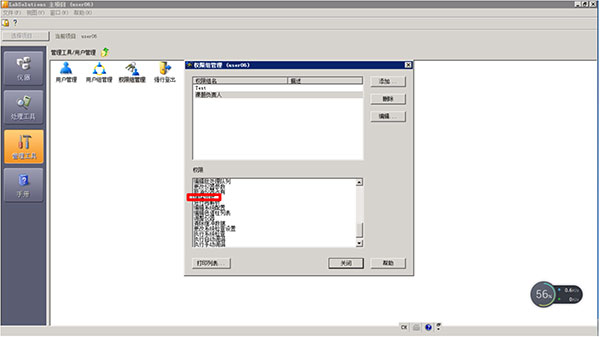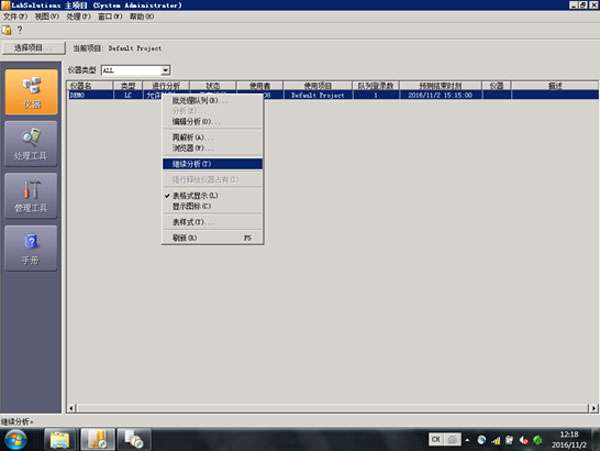搜索结果
仪器种类/问题类别
全部结果 >
搜索结果:
L1/Q203.LabSolutions DB/CS工作站,无法设置泵、时间程序、检测器等参数(参数设置全为灰色)
L1/A203.分析方法界面中仪器参数无法设置,是因为该用户权限设置中没有方法编辑相关权限,需要由具备权限分配操作的人员(管理者或实验室负责人)重新分配权限。
L1/Q196.LabSolutions DB/CS工作站运行再解析时出现闪退情况
L1/A196.LabSolutions DB/CS工作站一个项目中采集数据量过大,导致运行再解析时,出现报错提示及闪退情况。建议用户重启工作站,后续工作中建立多个项目存放数据,避免一个项目中存放数据量过大导致出现闪退情况。
关键词: LabSolutions DB/CS
L1/Q186.LabSolutions DB/CS如何查看备份的数据
L1/A186.在LabSolutions处理工具选择“管理器”,进入后在菜单栏中选择“工具”-“选择备份数据库”,打开需要进行检查的备份数据库(*.mdb文件),即可查看备份的数据并进行检查。
关键词: 备份
L1/Q173. DB/CS报告的校准曲线准确度显示不准确问题?
L1/Q161. 用户1在使用仪器分析批表过程中,其他用户能否进入再解析(Postrun)、浏览器(Browser)中进行数据处理或进入仪器离线窗口编辑方法等?
L1/A161. 如果用户1在线采集界面选择了右上角“使用仪器”选项(图1),此时仪器被占有,则其他用户无法进入再解析(Postrun)、浏览器(Browser)或仪器离线编辑窗口进行任何编辑,如此时其他用户选择仪器离线分析,则会出现如下报错对话框(图2)。而未选择“使用仪器”选项,则可以进行以上数据处理及离线方法编辑等。对于被占有的仪器,可找具备 “取消占有仪器” 权限选项的用户(图3),对仪器进行 “释放占有仪器”(图4),或直接找当前仪器用户1取消 “使用仪器”选项(图5)。
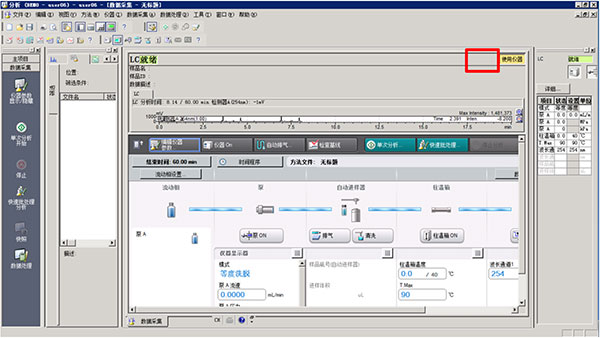
图1 仪器被当前用户占有
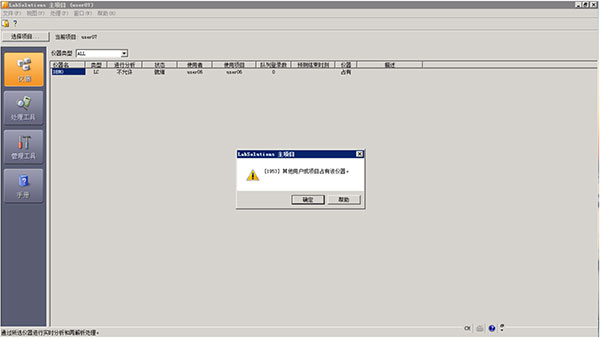
图2其他用户选择仪器编辑报错(仪器被占有)
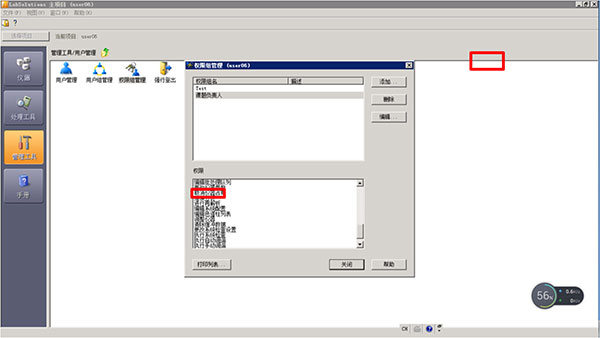
图3 “取消占有仪器”权限选项
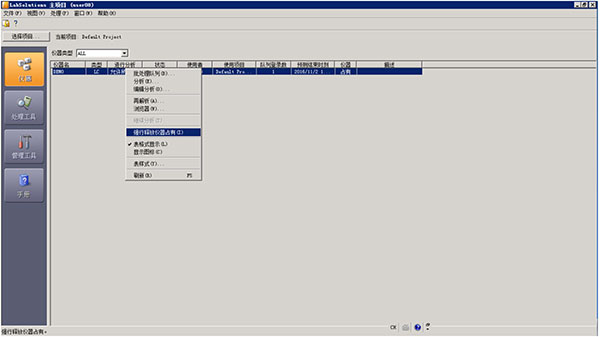
图4 强行释放仪器占有窗口

图5 用户1去除占有仪器(见右上角)
L1/Q160.在LabSolutons DB/CS版软件中,当用户1使用仪器采集批表中,而同一个项目内的用户2在样品分析期间要进入实时采集界面。此时如何操作软件?而在项目组外的其他用户能否提交采集批表?
L1/Q159. LabSolutions DB/CS软件无法制作汇总报告,怎么解决?
U1/Q28. DB版软件能否不显示当前读数值?
U1/Q27. DB版软件如果忘记登录密码怎么解除?
U1/Q26. DB版软件要进行电子签名,怎么给各级管理者分配签名权限?
U1/Q25. DB版软件LabSolutions的管理工具里,在“管理工具”的“安全策略”-“系统”标签里,将“激活安全的策略的审查追踪理由输入功能”后,后面对安全策略进行改动后输入了理由,输入的理由在哪里可以查看?